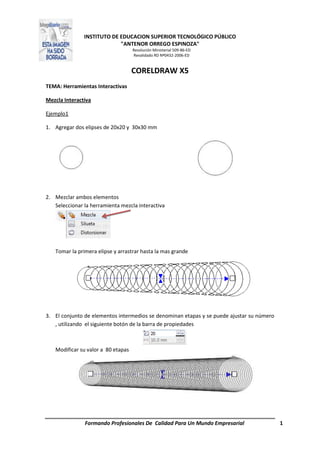
Guia 7
- 1. INSTITUTO DE EDUCACION SUPERIOR TECNOLÓGICO PÚBLICO "ANTENOR ORREGO ESPINOZA" Resolución Ministerial 509-86-ED Revalidado RD Nº0432-2006-ED Formando Profesionales De Calidad Para Un Mundo Empresarial 1 CORELDRAW X5 TEMA: Herramientas Interactivas Mezcla Interactiva Ejemplo1 1. Agregar dos elipses de 20x20 y 30x30 mm 2. Mezclar ambos elementos Seleccionar la herramienta mezcla interactiva Tomar la primera elipse y arrastrar hasta la mas grande 3. El conjunto de elementos intermedios se denominan etapas y se puede ajustar su número , utilizando el siguiente botón de la barra de propiedades Modificar su valor a 80 etapas
- 2. INSTITUTO DE EDUCACION SUPERIOR TECNOLÓGICO PÚBLICO "ANTENOR ORREGO ESPINOZA" Resolución Ministerial 509-86-ED Revalidado RD Nº0432-2006-ED Formando Profesionales De Calidad Para Un Mundo Empresarial 2 4. También se puede modificar su dirección: 5. Se puede subdividir la mezcla Ejecutar el mismo proceso y luego modificar la dirección de cada segmento Mover y cambiar la dirección Hacer doble clic para segmentar la mezcla
- 3. INSTITUTO DE EDUCACION SUPERIOR TECNOLÓGICO PÚBLICO "ANTENOR ORREGO ESPINOZA" Resolución Ministerial 509-86-ED Revalidado RD Nº0432-2006-ED Formando Profesionales De Calidad Para Un Mundo Empresarial 3 Ejemplo 2 1. Agregar dos textos artísticos 2. Utilizar la mezcla interactiva 3. Ajustar el número de etapas a 3.
- 4. INSTITUTO DE EDUCACION SUPERIOR TECNOLÓGICO PÚBLICO "ANTENOR ORREGO ESPINOZA" Resolución Ministerial 509-86-ED Revalidado RD Nº0432-2006-ED Formando Profesionales De Calidad Para Un Mundo Empresarial 4 Ejemplo 3 1. Trazar un trayecto a mano alzada (utilice F5) 2. Agregar los siguientes elementos 3. Clic sobre la mezcla y tomar el botón trayecto de la barra de propiedades, enseguida hacer clic sobre el trayecto Mezclar Agregar 80 etapas
- 5. INSTITUTO DE EDUCACION SUPERIOR TECNOLÓGICO PÚBLICO "ANTENOR ORREGO ESPINOZA" Resolución Ministerial 509-86-ED Revalidado RD Nº0432-2006-ED Formando Profesionales De Calidad Para Un Mundo Empresarial 5 Para ajustar la mezcla hacer clic sobre ella y extender los cuadros blancos Otros ejemplos Silueta Interactiva 1. Trazar dos elispse una de 60x 60 y la otra de 25 x 25 mm 2. Tomar la herramientas silueta interactiva
- 6. INSTITUTO DE EDUCACION SUPERIOR TECNOLÓGICO PÚBLICO "ANTENOR ORREGO ESPINOZA" Resolución Ministerial 509-86-ED Revalidado RD Nº0432-2006-ED Formando Profesionales De Calidad Para Un Mundo Empresarial 6 Tomar la primera elipse y arrastrar del borde hacia adentro Tomar la siguiente elipse y arrastrar hacia afuera 3. Ajustar los colores de la silueta: color de borde, color de relleno y aceleración de objeto y color Ejecutar la misma acción, pero con un número mínimo de etapas, para el siguiente logo
- 7. INSTITUTO DE EDUCACION SUPERIOR TECNOLÓGICO PÚBLICO "ANTENOR ORREGO ESPINOZA" Resolución Ministerial 509-86-ED Revalidado RD Nº0432-2006-ED Formando Profesionales De Calidad Para Un Mundo Empresarial 7 Distorsión Interactiva 1. Agregar un cuadrado de 45 x lado 2. Seleccionar la herramienta distorsionar 3. Arrastrar el nodo visible sobre el rectángulo 4. Repetir el proceso hasta encontrar la forma deseada
- 8. INSTITUTO DE EDUCACION SUPERIOR TECNOLÓGICO PÚBLICO "ANTENOR ORREGO ESPINOZA" Resolución Ministerial 509-86-ED Revalidado RD Nº0432-2006-ED Formando Profesionales De Calidad Para Un Mundo Empresarial 8 1. Distorsionar un texto artístico 2. Utilizar la distorsión Sombra Interactiva 1. Trazar una elipse como se detalla 2. Tomar la herramienta sobra y arrastrarla sobre la elipse 3. Enseguida ajustar la posición de la sombra
- 9. INSTITUTO DE EDUCACION SUPERIOR TECNOLÓGICO PÚBLICO "ANTENOR ORREGO ESPINOZA" Resolución Ministerial 509-86-ED Revalidado RD Nº0432-2006-ED Formando Profesionales De Calidad Para Un Mundo Empresarial 9 Puede modificar el color de la sombra 4. Finalmente debe mostrarse como en la siguiente foto: Envoltura Interactiva Ejemplo1 1. Agregar el texto 2. Tomar la herramienta envoltura
- 10. INSTITUTO DE EDUCACION SUPERIOR TECNOLÓGICO PÚBLICO "ANTENOR ORREGO ESPINOZA" Resolución Ministerial 509-86-ED Revalidado RD Nº0432-2006-ED Formando Profesionales De Calidad Para Un Mundo Empresarial 10 Ejemplo2 1. Trazar un rectángulo de 100 x 25 mm 2. Activar la herramienta envoltura, y modificar los siguientes nodos 3. Seguir modificando los nodos 4. Finalmente agregar un relleno patrón Agregar la siguiente configuración
- 11. INSTITUTO DE EDUCACION SUPERIOR TECNOLÓGICO PÚBLICO "ANTENOR ORREGO ESPINOZA" Resolución Ministerial 509-86-ED Revalidado RD Nº0432-2006-ED Formando Profesionales De Calidad Para Un Mundo Empresarial 11 5. Establecer un ancho de borde 2.0 mm y un color azúl Resultado final Extrusión Ejemplo 1 1. Crear un tubo: a. Agregar dos elipses de 60x60 y 40x40 respectivamente b. Seleccionarlas y presionar las teclas E y C, para volverlas concéntricas c. Presionar Ctrl + L, para combinar ambos dibujos d. Agregar un color de relleno
- 12. INSTITUTO DE EDUCACION SUPERIOR TECNOLÓGICO PÚBLICO "ANTENOR ORREGO ESPINOZA" Resolución Ministerial 509-86-ED Revalidado RD Nº0432-2006-ED Formando Profesionales De Calidad Para Un Mundo Empresarial 12 2. Aplicar la herramienta extrusión a. Tomar el botón b. Arrastrar sobre la combinación c. Prolongar la profundidad hasta tomar la siguiente forma Ejemplo 2 1. Agregar un texto artístico con el contenido que se indica, fuente Arial black
- 13. INSTITUTO DE EDUCACION SUPERIOR TECNOLÓGICO PÚBLICO "ANTENOR ORREGO ESPINOZA" Resolución Ministerial 509-86-ED Revalidado RD Nº0432-2006-ED Formando Profesionales De Calidad Para Un Mundo Empresarial 13 Establecer relleno marrón , borde negro 2. Aplicar la herramienta extrusión 3. Modificar la posición del dibujo mediante la siguiente herramienta de la barra de propiedades Modificar a 4. Reducir la profundidad 5. Ajustar los colores
- 14. INSTITUTO DE EDUCACION SUPERIOR TECNOLÓGICO PÚBLICO "ANTENOR ORREGO ESPINOZA" Resolución Ministerial 509-86-ED Revalidado RD Nº0432-2006-ED Formando Profesionales De Calidad Para Un Mundo Empresarial 14 Transparencia Interactiva Ejemplo 1 1. Trazar el siguiente dibujo 2. Aplicar la herramienta transparencia Ejemplo 2 1. Agregar una elipse de 60x 60 y aplicar un relleno azul
- 15. INSTITUTO DE EDUCACION SUPERIOR TECNOLÓGICO PÚBLICO "ANTENOR ORREGO ESPINOZA" Resolución Ministerial 509-86-ED Revalidado RD Nº0432-2006-ED Formando Profesionales De Calidad Para Un Mundo Empresarial 15 2. Agregar sobre la base inferior un pequeño circulo de color celeste, sin borde 3. Aplicar una mezcla entre el circulo celeste y el azul 4. Agregar un circulo blanco en la parte superior, sin borde
- 16. INSTITUTO DE EDUCACION SUPERIOR TECNOLÓGICO PÚBLICO "ANTENOR ORREGO ESPINOZA" Resolución Ministerial 509-86-ED Revalidado RD Nº0432-2006-ED Formando Profesionales De Calidad Para Un Mundo Empresarial 16 5. Aplicar la transparencia sobre el circulo blanco y establecer los valores que se indican a la barra de propiedades
